WhatsApp sohbet arka planı nasıl değiştirilir?
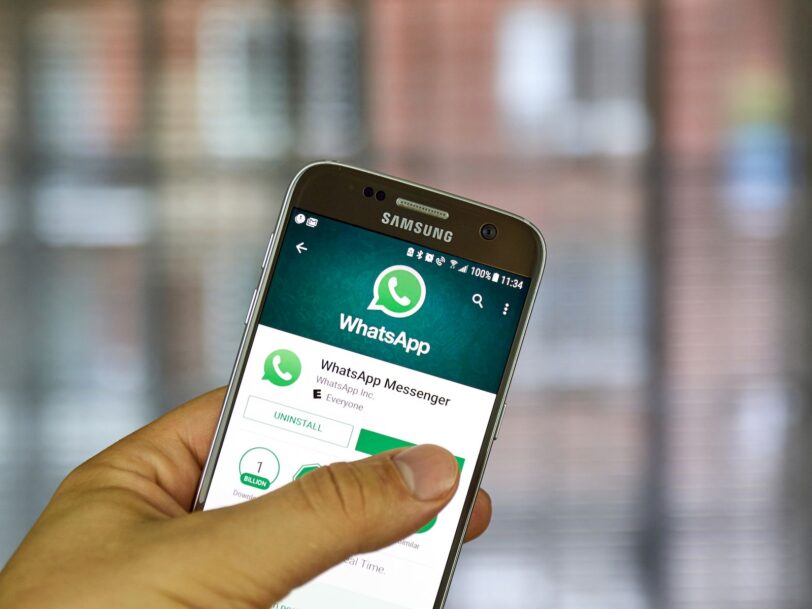
WhatsApp, uzun yıllardır anlık mesajlaşma podyumunun zirvesinde yer almaktadır. Facebook’un sahip olduğu bu uygulamanın bu kadar fazla kullanılmasının nedenleri çok net değil, çünkü en büyük rakiplerinden biri olan Telegram gibi diğer anlık mesajlaşma uygulamalarıyla karşılaştırırsak iyi bir eksiklikler listesine sahip.
Bununla birlikte, WhatsApp hizmetini geliştirmek için çaba göstermeye devam ediyor ve genellikle beklenenden çok daha geç gelmesine rağmen, hizmet kendini güncellemek için iyi bir çaba gösteriyor. WhatsApp elbette özelleştirme seçeneklerini de gelişme dönemi dışında bırakmadı. Bu konuda platformun eklediği ve kullanıcıların WhatsApp sohbetlerini biraz daha kişisel hale getirmesine olanak tanıyan en son seçeneklerden biri, belirli bir sohbetin arka planını değiştirme imkanı.
Uygulamanın bir süre önce tüm sohbetlerin arka planını aynı anda değiştirmemize izin verdiği doğru olsa da, şimdi bunları tek tek değiştirmemize izin veriyor. Nasıl yapıldığını öğrenmek ve bu süreçte hem Android hem de iOS telefonlarda tüm sohbetlerin arka planının aynı anda nasıl değiştirildiğini incelemek istiyorsanız, okumaya devam edin çünkü size adım adım anlatacağız.
WhatsApp’ta bir sohbetin arka planı tek tek nasıl değiştirilir?
Bir bakışta kim olduğunu görebilmek için konuştuğunuz kişinin bir fotoğrafını eklemek isteyebilirsiniz. Veya arkadaşınız veya eşiniz ise birlikte bir fotoğrafınız. Veya WhatsApp’ı sonuna kadar özelleştirmek istediğiniz için eğlenceli bir arka plan. Ne olursa olsun, hem Android hem de iOS’ta WhatsApp’ta bir sohbetin arka planını ayrı ayrı değiştirebiliriz.
Bu kişinin hangi arka plana sahip olduğunuzu bilmeyeceğini (onlara bir ekran görüntüsü göndermediğiniz sürece) ve değişikliği yalnızca sizin görebileceğinizi unutmayın. Her şeyden önce, uygulamanın en son sürüme güncellendiğinden emin olun. Güncellenmiş uygulamaya sahip olduğunuzda, aşağıdaki adımları izleyin.
iOS WhatsApp sohbet arka plan
Apple telefonları söz konusu olduğunda, değişiklik, konuştuğunuz diğer kişi için değil, yalnızca sizin için geçerli olacaktır. Ayrıca, bir sohbette veya tümünde arka planı değiştirmek isteyip istemediğinizi de seçebilirsiniz.
- En son sürüme güncellendiğini kontrol ettikten sonra uygulamayı iPhone’unuzda açın.
- Duvar kağıdını değiştirmek istediğiniz kişi veya grupla sohbete erişin.
- Sohbet ayarlarını açmak için kişinin veya grubun adına dokunun.
- Bir çiçek simgesiyle “Duvar kağıdı ve ses” yazan menü seçeneğine dokunun.
- Sohbetin görünümünü yapılandırabileceğiniz bir ekran açılacaktır. İçinde arka plan türünü seçebilirsiniz.
- En çok beğendiğiniz arka plana seçin ve nasıl görüneceğini görebilmeniz için bir önizlemesi gösterilecektir.

Burada ayrıca her seçeneğin farklı arka planlarını uygulamak ve nasıl göründüklerini görmek için ekranı sağdan sola kaydırma seçeneğiniz de vardır. Beğendiğiniz birini gördüğünüzde, onu sohbete uygulamak için “Uygula” düğmesine dokunmanız yeterlidir. Değişiklikler otomatik olarak uygulanır.
İşlemi istediğiniz kadar tekrarlayabiliriz ve hiçbir şey olmadan istediğiniz kadar silebilir, değiştirebilir veya yeni bir fotoğraf ekleyebilirsiniz, herhangi bir sınırlama yoktur ve farklı olanı seçebilirsiniz.
Android WhatsApp sohbet arka plan
- WhatsApp’ı açın ve duvar kağıdını değiştirmek istediğiniz sohbete girin.
- Sohbetin içinde, sağ üstte üç yatay nokta bulunan düğmeye dokunun.
- Bu seçenekler menüsünde “Duvar Kağıdı” üzerine dokunun.
- Şimdi bir düzenleme ekranı açılacaktır. İçinde, bu sohbete uygulamak istediğiniz arka plan türünü seçebilirsiniz.
- İstediğiniz arka plan türünü seçin. Ardından duvar kağıdınızı seçin.
- Her seçeneğin farklı arka planlarının uygulanması ve nasıl göründüklerini görmek için ekranı sağdan sola kaydırma seçeneğiniz vardır.
- Beğendiğiniz birini gördüğünüzde, onu sohbete uygulamak için “Duvar kağıdını ayarla” düğmesini tıklamanız yeterlidir. Değişiklikler otomatik olarak uygulanır.
İstediğiniz kadar değiştirebiliriz, bu yüzden seçtiğiniz duvar kağıdı ilk başta istediğiniz gibi olmazsa endişelenmeyin. Birkaç sohbette değiştirmek istiyorsanız, bu adımları her konuşmada tekrar tekrar tekrarlayın.
Hem tek bir kişi ile bireysel sohbette hem de sahip olduğunuz farklı gruplarda yapabilirsiniz. Adımları tekrarlayın ve her birinde olmasını istediğiniz farklı fotoğrafları veya renkleri seçin.
WhatsApp’ta tüm sohbetlerin arka planı tek seferde nasıl değiştirilir?
Şimdi tüm WhatsApp arka planlarının tasarımını aynı anda nasıl değiştirebileceğimizi göreceğiz. Daha önce bireysel bir sohbete özel bir tasarım uyguladıysanız, genel bir değişiklik yapsanız bile değiştirilmeyeceğini unutmayın. Yaptığınız şey, varsayılan bir resim, duvar kağıdı veya fotoğraf veya belirli bir renk ayarlayabilmenize rağmen, aynı görüntüyle tüm sohbetleri aynı anda değiştirmek, ancak daha sonra farklı olmasını istediğinizi ayrı ayrı değiştirmek mümkün.
iOS WhatsApp arka plan
iPhone söz konusu olduğunda, genel değişiklik için adımlar aynıdır: Bireysel olarak değiştirmediğiniz sürece tüm sohbetler için geçerlidir ve sonucu beğenene kadar istediğiniz veya ihtiyaç duyduğunuz kadar değiştirebilirsiniz.
- Telefonunuzda uygulamayı açın.
- Sağ alt köşedeki dişli çark simgesinden yapılandırma ayarlarına erişin.
- “Sohbetler” seçeneğine dokunun.
- “Sohbet duvar kağıdı”na gidin
- Genel arka plan olarak istediğiniz görüntüyü seçin.
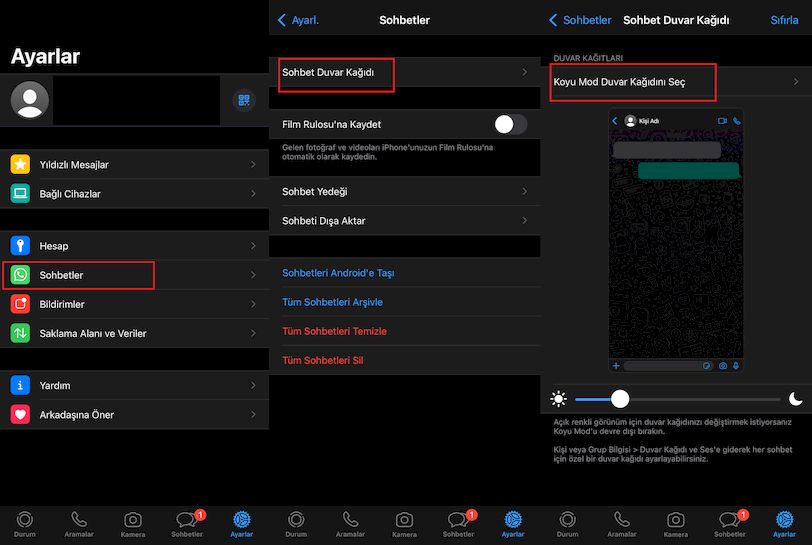
Android WhatsApp arka plan
- WhatsApp uygulamasını açın.
- Ana pencereden üç nokta simgesine tıklayın
- Ayarlar bölümünü açın
- Seçenekler arasında Sohbetler’i seçin
- Burada arayın: Duvar kağıdı
- “Değiştir”e dokunun
- Bireysel sohbetlerde olduğu gibi, birkaç farklı seçenek arasından seçim yapabilirsiniz.
- İstediğiniz kategoriye gidin ve bir arka plana dokunun
- Bir sohbette nasıl görüneceğini görebilmeniz için bir önizleme açılır
- Ekranın altındaki simgeye dokunun: “Duvar kağıdı yap”
Bir kez yaptığınızda, tüm sohbetlere eklenecektir. Lütfen seçtiğiniz arka planın tüm sohbetlerde görüntüleneceğini unutmayın. Farklı konuşmalar için farklı arka planlar seçmek mümkün değildir. En çok beğendiğinizi seçtiğinizde, uygulanması için “Arka planı ayarla”ya dokunmanız yeterlidir. Önceki durumlarda olduğu gibi, tüm sohbetlerin arka planını istediğiniz veya istediğiniz kadar değiştirebiliriz.